怎么看u盘速度 如何测试U盘读写速度
更新时间:2023-05-25 13:53:40作者:xiaoliu
怎么看u盘速度,U盘的读写速度成为衡量其性能的重要指标之一。然而对于普通用户来说,如何准确地测试U盘的读写速度却是一道难题。在这篇文章中我们将分享一些简单而有效的方法,以帮助您了解您的U盘的实际性能表现。同时我们还会向您介绍如何根据测试结果,判断U盘的速度是否符合您的需求。
如何测试U盘读写速度
具体方法:
1.准备好一个能正常使用的U盘。

2.准备好之后,将U盘插入电脑中,然后可以在桌面或者是计算机中打开它。
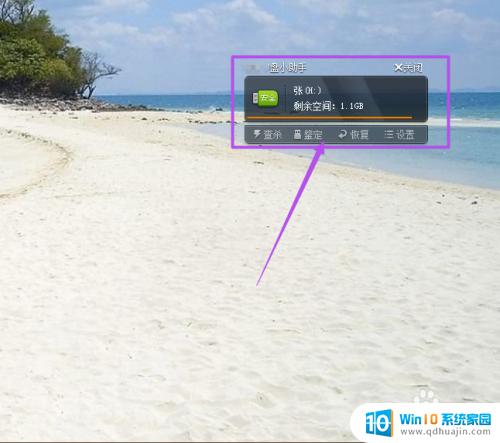
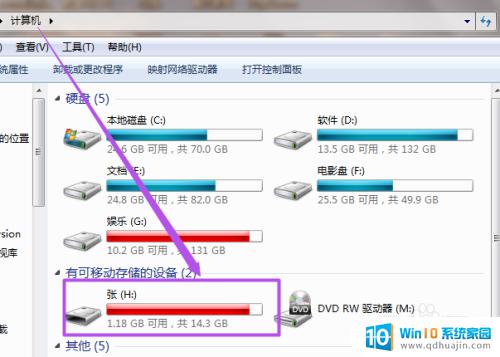
3.点击‘打开U盘’之后,将某个文件复制到U盘里面去。在复制的时候,可以看到复制窗口中有个‘详细信息’。
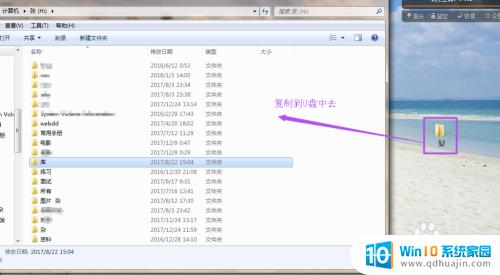

4.点击‘详细信息’,点击之后,可以看到这里有个显示速度的,这个就是U盘的写入速度了。
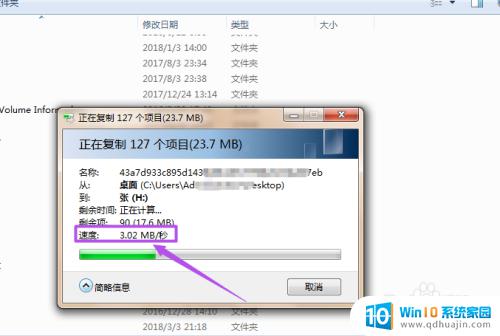
5.然后将U盘中的文件复制到别的地方去,这个时候也是点击‘详细信息’。就可以看到这里有个速度,这个速度是U盘的读取速度。无论是写入速度,还是读取速度。这速度都是非常慢的了,好的U盘,它的读写速度有几十到上百M。
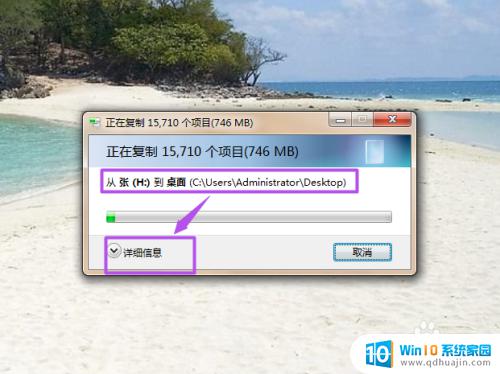
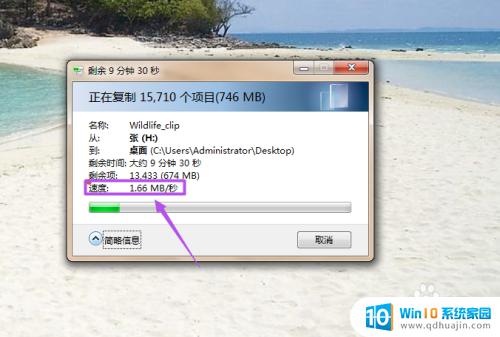
通过测试U盘的读写速度,可以帮助我们选择更适合的存储设备,并提高文件传输的效率。在测试时,我们应该选择可靠的工具,多进行几组测试,以确定U盘的实际速度。同时,定期清理U盘的垃圾文件和碎片也能够有效提升读写速度。让U盘为我们的工作和生活带来更便利的享受。
怎么看u盘速度 如何测试U盘读写速度相关教程
热门推荐
电脑教程推荐
- 1 怎样把搜狗输入法放到任务栏 怎么把搜狗输入法固定到任务栏
- 2 笔记本电脑刚开机就自动关机是怎么回事 笔记本电脑开机后几秒钟自动关机
- 3 笔记本电脑联想指纹锁 联想笔记本指纹设置步骤
- 4 如何看网吧电脑配置 网吧电脑怎么查看硬件配置
- 5 桌面上打电话键不见了怎么办 手机通话图标不见了怎么办
- 6 微信的桌面壁纸怎么换 微信主页壁纸设置方法
- 7 电脑怎么重新获取ip地址 电脑如何重新获取IP地址
- 8 电脑上怎么打开360免费wifi 360免费wifi电脑版功能介绍
- 9 笔记本玩游戏时cpu温度多少正常 笔记本电脑打游戏CPU温度多高算正常
- 10 插入u盘在电脑上怎么打开 U盘插入电脑后如何安全退出
win10系统推荐
- 1 萝卜家园ghost win10 64位家庭版镜像下载v2023.04
- 2 技术员联盟ghost win10 32位旗舰安装版下载v2023.04
- 3 深度技术ghost win10 64位官方免激活版下载v2023.04
- 4 番茄花园ghost win10 32位稳定安全版本下载v2023.04
- 5 戴尔笔记本ghost win10 64位原版精简版下载v2023.04
- 6 深度极速ghost win10 64位永久激活正式版下载v2023.04
- 7 惠普笔记本ghost win10 64位稳定家庭版下载v2023.04
- 8 电脑公司ghost win10 32位稳定原版下载v2023.04
- 9 番茄花园ghost win10 64位官方正式版下载v2023.04
- 10 风林火山ghost win10 64位免费专业版下载v2023.04